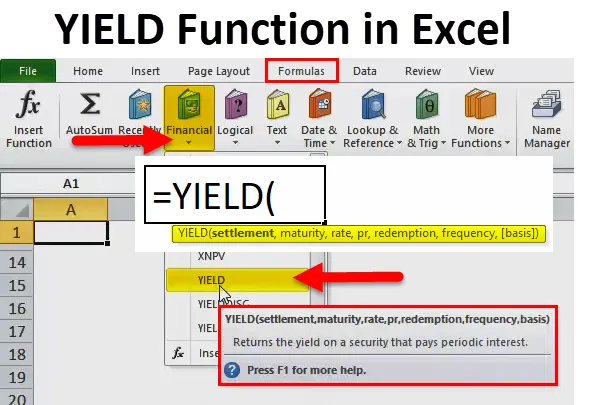
Funkce YIELD v Excelu (obsah)
- Funkce YIELD v Excelu
- YIELD Formula v Excelu
- Jak používat funkci YIELD v Excelu?
Funkce YIELD v Excelu
- Funkce YIELD je vestavěná funkce v Excelu, která je rozdělena do finanční funkce.
- Před funkcí YIELD v Excelu byste si měli být vědomi dluhopisů, jejich nominální hodnoty a hodnoty vykoupení.
- Dluhopisy nebo cenný papír s pevným výnosem se také nazývají investice s pevným výnosem.
- Dluhopisy jsou emitovány vládou nebo korporací, zde investor kupuje dluhopisy. To znamená, že půjčuje peníze. Kde společnost tyto peníze využívá k investování do provozů společnosti.
- Zde investor (zaměstnanec nebo veřejnost) obdrží pravidelné platby úroků od emitenta (společnosti) až do splatnosti dluhopisu, držitelé dluhopisů (zaměstnanci nebo veřejnost) jsou věřitelským podílem ve společnosti, dluhopisy mají konkrétní datum splatnosti. Emitent slibuje splácet jistinu úvěru při splatnosti, včas a většina dluhopisů pravidelně splácí úroky.
- Face Value znamená, že se jedná o množství peněz uvedených nebo uvedených na dluhopisu.
- Odkupní hodnota je společnost, která odkupuje cenu na konci své doby splatnosti.
Definice
Funkce YIELD v excelu vrací výnos z dluhopisu nebo cenného papíru, který platí periodický úrok.
YIELD Formula v Excelu
Níže je YIELD vzorec v Excelu:
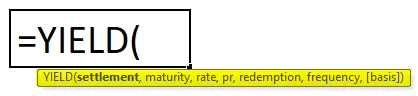
Vysvětlení funkce YIELD v Excelu
YIELD vzorec v Excelu má následující argumenty:
- Vypořádání: Datum, kdy byl dluhopis nebo cenný papír zakoupen nebo je to datum vydání, kdy se cenný papír nebo cenný papír obchoduje s kupujícím.
Poznámka: Data vypořádání by měla být vždy zadána pomocí funkce DATE v Excelu, nikoli jako textová hodnota
Například = DATUM (2018, 6, 14) se používá pro 14. den v červnu 2018
- Splatnost : Když bude kupón zpětný nákup nebo Je to datum splatnosti, kdy vyprší platnost cenného papíru nebo dluhopisu
Poznámka: Datum splatnosti by mělo být vždy zadáno pomocí funkce DATE v Excelu, nikoli jako text Např. = DATUM (2018, 6, 14) se používá pro 14. června 2018.
- Sazba: Garantovaná roční úroková sazba (%).
- Pr: Cena, za kterou byl dluhopis zakoupen.
- Vykoupení: Jmenovitá hodnota dluhopisu, u kterého bude zakoupena zpět, nebo je to hodnota výplaty cenného papíru za nominální hodnotu 100 $.
- Frekvence: Jedná se o počet plateb za rok. Pro roční platby bude obvykle 1, pro pololetní, 2 a čtvrtletní, 4.
- Základ : Jedná se o volitelný parametr. Jedná se o volitelný celočíselný parametr, který specifikuje základnu pro počítání dnů, kterou používá dluhopis nebo cenný papír.
Funkce YIELD v Excelu umožňuje libovolnou z hodnot mezi 0 a 4 uvedenými níže:
- 0 nebo vynecháno US (NASD) 30/360
- 1 Skutečná / skutečná
- 2 Skutečně / 360
- 3 Aktuální / 365
- 4 Evropská 30/360
Jak používat funkci YIELD v Excelu?
Funkce YIELD v Excelu je velmi jednoduchá a snadno použitelná. Nechte pochopit fungování funkce YIELD v Excelu pomocí příkladu YIELD Formula v příkladu Excel.
Tuto šablonu funkce YIELD Function Excel si můžete stáhnout zde - šablonu funkce YIELD Function ExcelPříklad č. 1 - Dluhopis YIELD pro čtvrtletní platby
V této funkci YIELD v příkladu aplikace Excel potřebuji vypočítat výnos dluhopisu. Zde se dluhopis kupuje 16. května 2010, s datem splatnosti 16. května 2020 (10 let od data vypořádání) a úrokovou sazbou je 9%. Dluhopis se kupuje za cenu 95 a hodnota zpětného odkupu je 100, zde platí úrok čtvrtletně.
- Vyberte buňku „C15“, kde je třeba použít funkci YIELD.
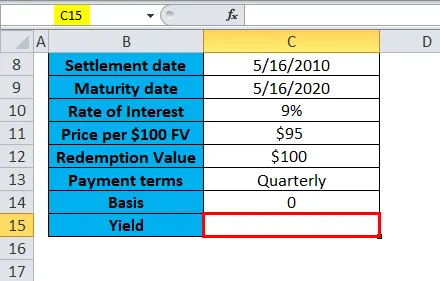
- Klikněte na funkční tlačítko Vložit (fx) pod panel nástrojů vzorců, objeví se dialogové okno. Do vyhledávacího pole funkce zadejte klíčové slovo „YIELD“, ve výběrovém poli se objeví funkce YIELD. Poklepejte na funkci YIELD.
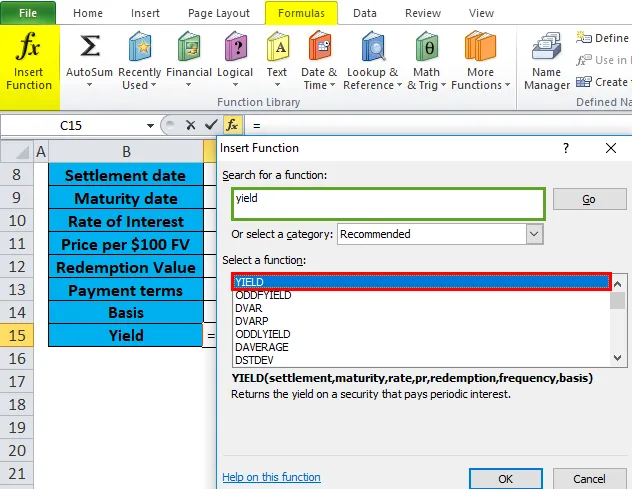
- Objeví se dialogové okno, kde je třeba vyplnit nebo zadat argumenty pro funkci YIELD. ( Poznámka: Argument zúčtování a datum splatnosti se do buňky zadává pomocí funkce Excel DATE), tj. = YIELD (C8, C9, C10, C11, C12, 4, 0).
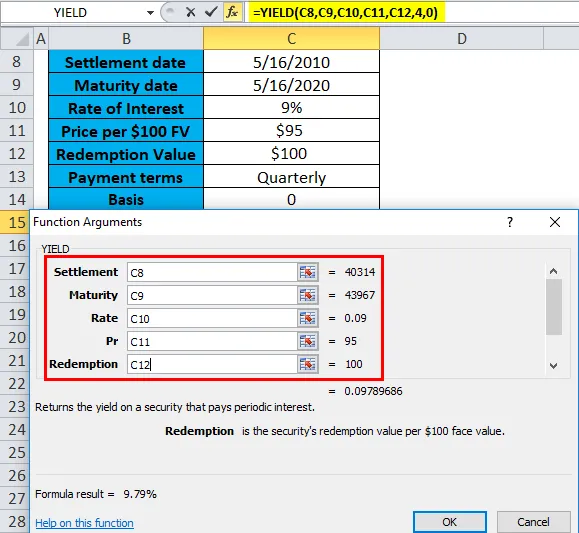
- Výtěžek pro vazbu s výše uvedenými podmínkami bude 9, 79%. Vrací hodnotu 9, 79%.
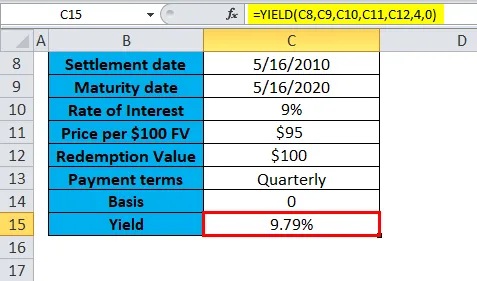
Příklad č. 2 - Dluhopis YIELD pro pololetní nebo pololetní platbu
V této funkci YIELD v příkladu Excelu musím vypočítat výnos dluhopisu. Zde se dluhopis kupuje 16. listopadu 2018, s datem splatnosti 16. listopadu 2023 (5 let od data vypořádání) a úroková sazba je 9%. Dluhopis se kupuje za cenu 95 a hodnota zpětného odkupu je 101, zde platí úrok na pololetním nebo pololetním základě.
- Vyberte buňku „G15“, kde je třeba použít funkci YIELD.
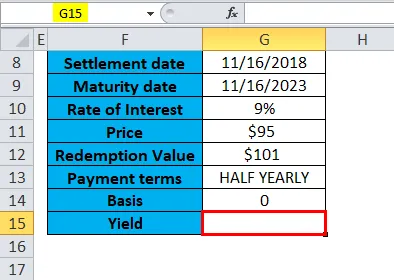
- Klikněte na funkční tlačítko Vložit (fx) pod panel nástrojů vzorců, objeví se dialogové okno. Do vyhledávacího pole funkce zadejte klíčové slovo „YIELD“, ve výběrovém poli se objeví funkce YIELD. Poklepejte na funkci YIELD.
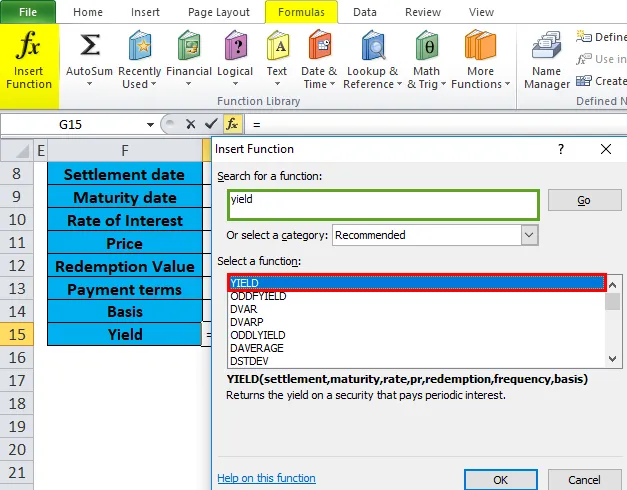
- Objeví se dialogové okno, ve kterém je třeba vyplnit nebo zadat argumenty pro funkci YIELD ( Poznámka: Argument zúčtování a datum splatnosti se do buňky zadává pomocí funkce Excel DATE), tj. = YIELD (G8, G9, G10, G11, G12, 2, 0).
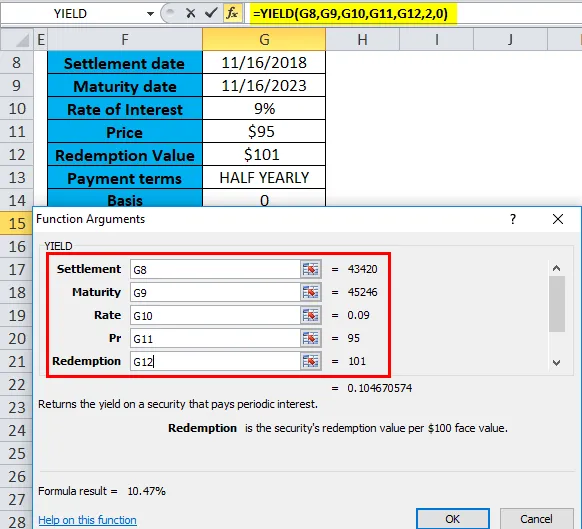
- Výnos pro vazbu s výše uvedenými podmínkami bude 10, 47%. Vrací hodnotu 10, 47%.
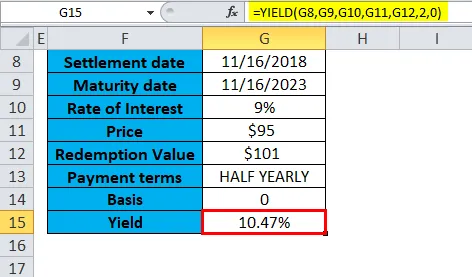
Příklad č. 3 - Dluhopis YIELD pro roční nebo roční platbu
V této funkci YIELD v příkladu aplikace Excel potřebuji vypočítat výnos dluhopisu. Zde je dluhopis nakoupen 13. listopadu 2018, s datem splatnosti 13. listopadu 2020 (2 roky od data vypořádání) a úroková sazba je 9%. Dluhopis se kupuje za cenu 95 a výkupní hodnota 101, zde platí úrok ročně nebo ročně.
- Vyberte buňku „D30“, kde je třeba použít funkci YIELD.
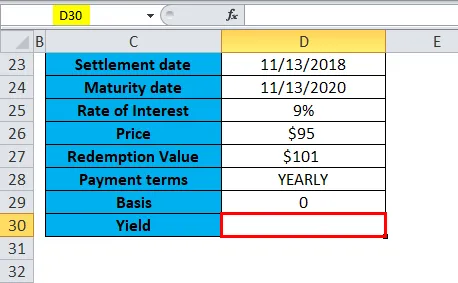
- Klikněte na funkční tlačítko Vložit (fx) pod panel nástrojů vzorců, objeví se dialogové okno. Do vyhledávacího pole funkce zadejte klíčové slovo „YIELD“, ve výběrovém poli se objeví funkce YIELD. Poklepejte na funkci YIELD.
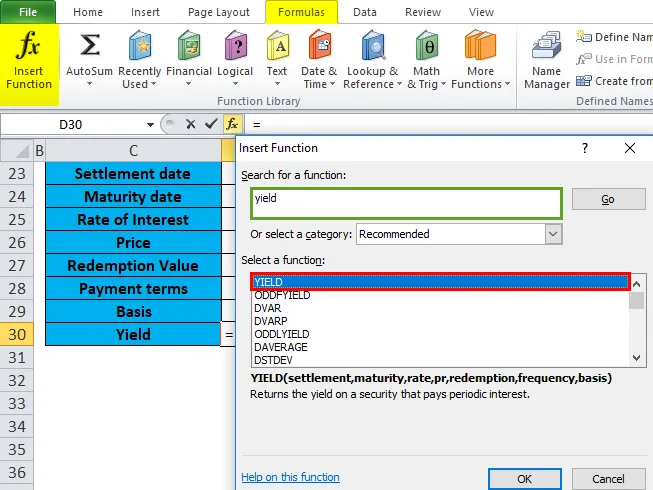
- Objeví se dialogové okno, ve kterém je třeba vyplnit nebo zadat argumenty pro funkci YIELD ( Poznámka: Argument zúčtování a datum splatnosti se do buňky zadává pomocí funkce Excel DATE), tj. = YIELD (D23, D24, D25, D26, D27, 1, 0).
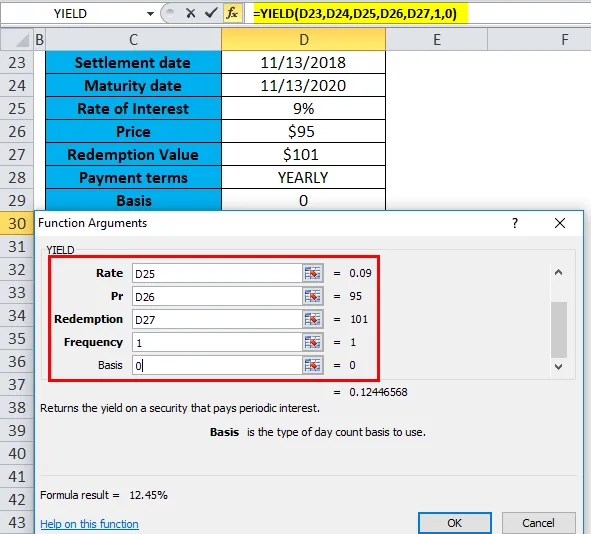
- Výnos pro vazbu s výše uvedenými podmínkami bude 12, 45%. Vrací hodnotu 12, 45%.
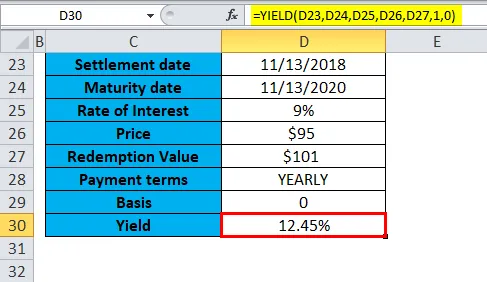
Zajímavosti o funkci YIELD v Excelu
YIELD Funkční chyby
- #HODNOTA! Chyba: Dochází, pokud data vypořádání a splatnosti nejsou ve správném formátu (Pokud je místo textové funkce zadána jako textová hodnota) nebo pokud některá z ostatních hodnot není číselná hodnota, tj. Nečíselná.
- # ČÍSLO! Chyba: Vyskytuje se, pokud je datum vypořádání větší než datum splatnosti nebo pokud jsou jiná čísla zadána nesprávně. tj. je-li rychlost, cena, výplata, hodnota frekvence menší nebo rovna nule.
V buňkách Výnos a míra zájmu je formátován tak, aby ukazoval procento s desetinnými místy.
Doporučené články
Toto byl průvodce funkcí YIELD v Excelu. Zde diskutujeme YIELD Formula v Excelu a Jak používat YIELD Function v Exelu spolu s praktickými příklady a stahovatelnou Excel šablonou. Můžete si také prohlédnout naše další doporučené články -
- Průvodce funkcí RATE v Excelu
- Jak používat funkci SUM v Excelu?
- Úžasný průvodce funkcí POWER
- Jak používat LEN v Excelu?